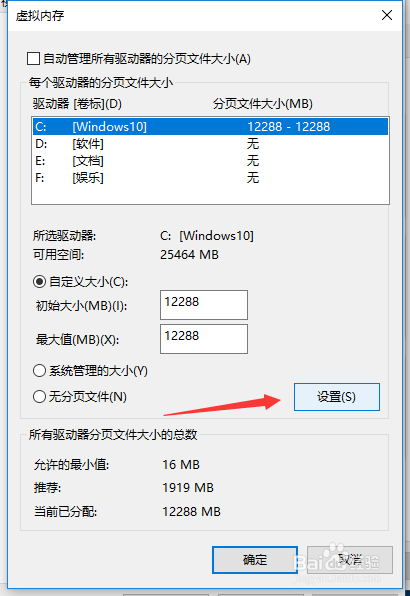1、第一步打开桌面的此电脑选项。
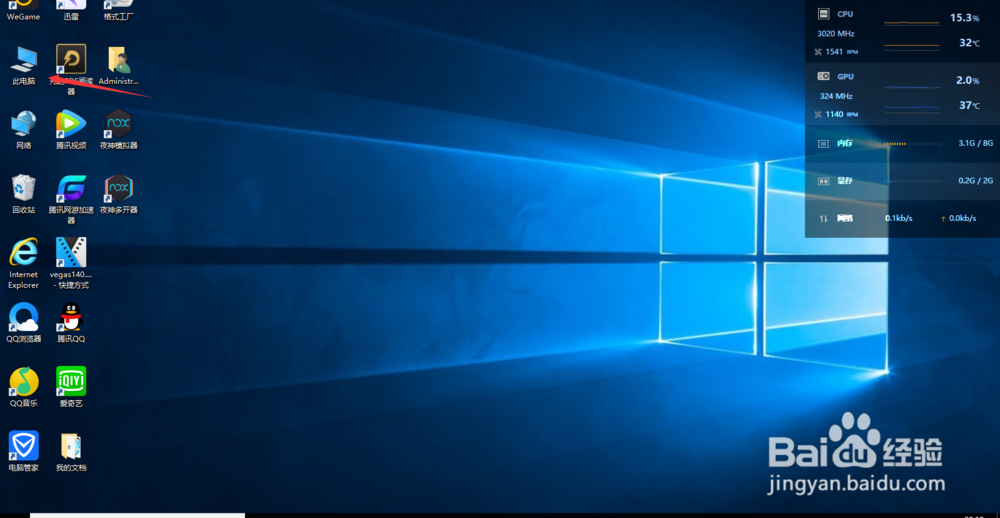
2、第二步进入此电脑选项。
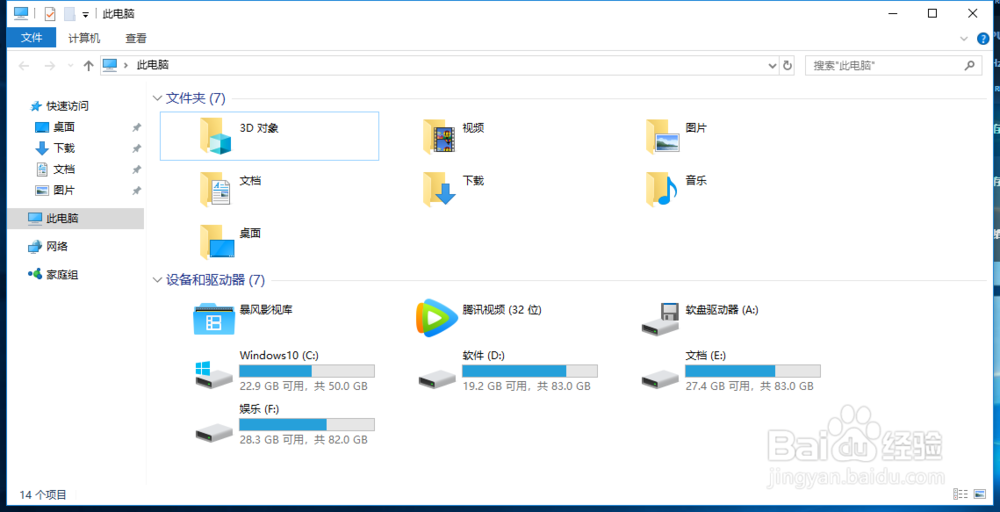
3、第三步在此电脑窗口中右键选择属性。
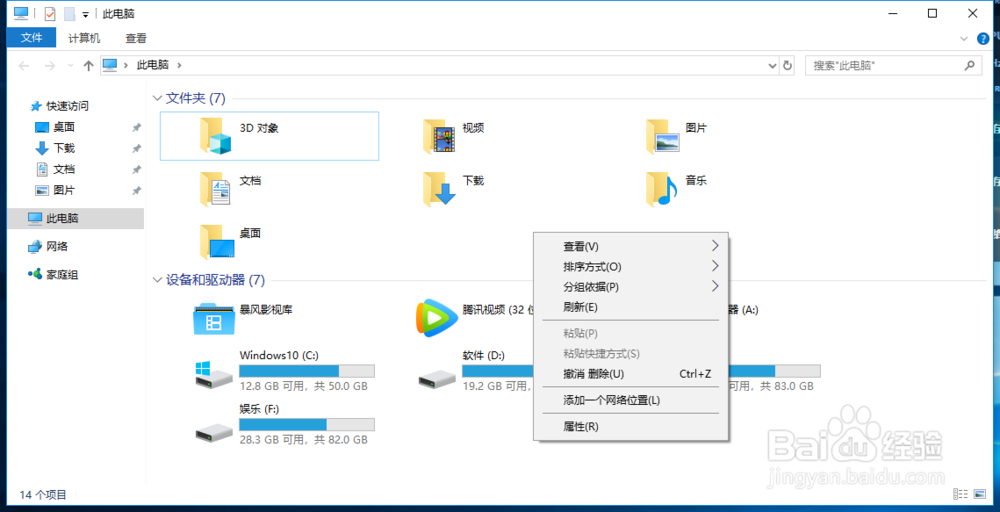
4、第四步右键点击属性以后进入系统页面,在系统页面中选择高级系统设置。
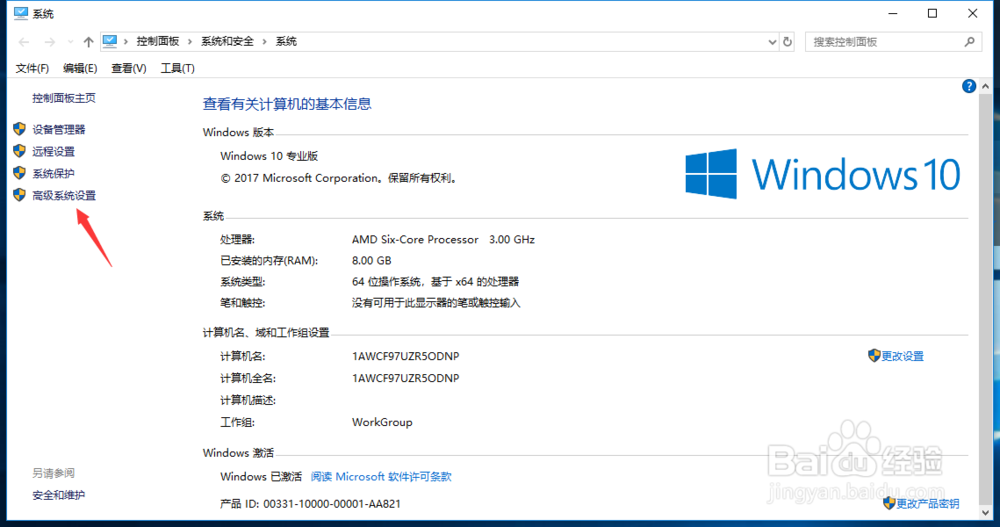
5、第五步进入高级系统设置以后,在上方的操作栏选择高级然后再点击设置按钮。
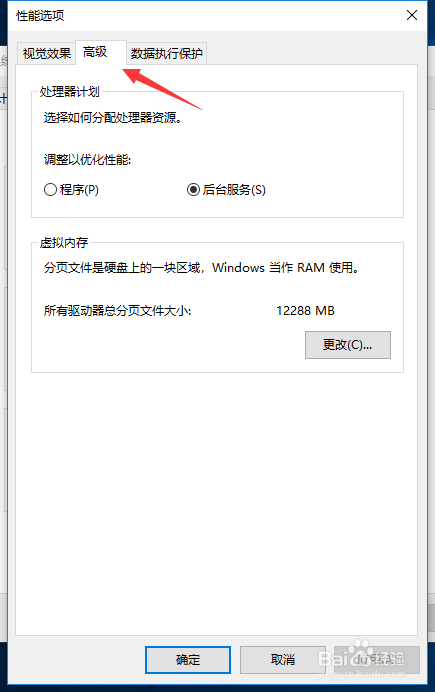
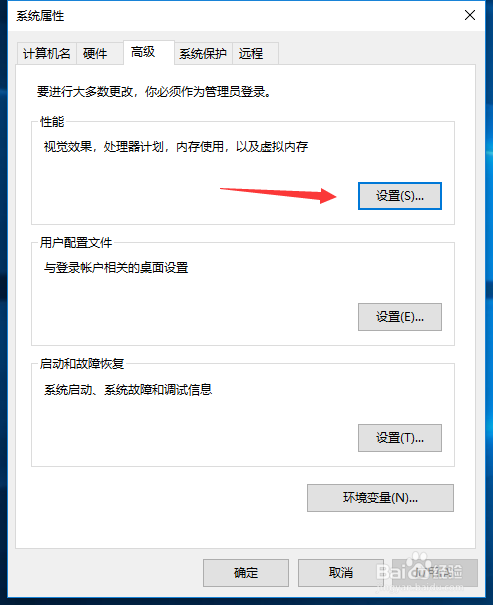
6、第六步在性能选项中选择高级然后再点击更改按钮。
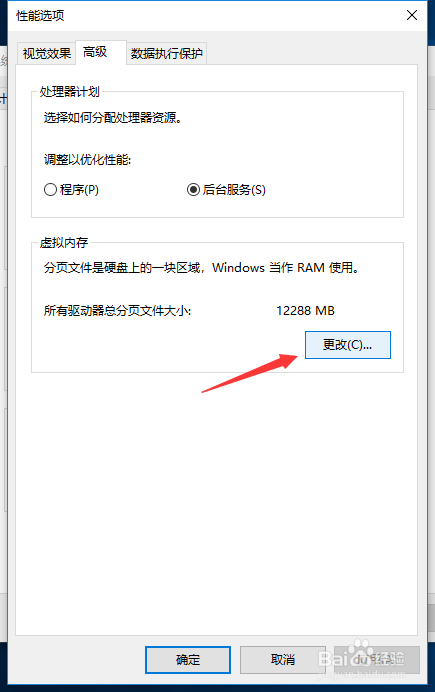
7、第七步在虚拟内存页面中选择自定义大小,然后在初始大小和最大值框中填入适应的虚拟内存大小,一般为真实内存的1.5倍到2倍,计算公式为:真实内存大小×1024×1.5/2=合适的虚拟内存大小。
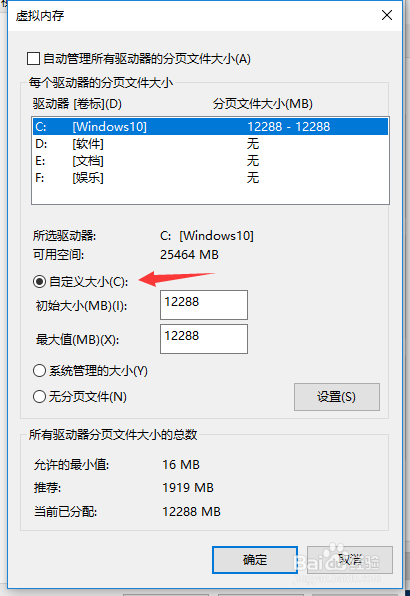
8、第八步在初始大小和最大值框中填入适应的虚拟内存大小以后在点击设置按键,按照提示重新启动电脑后即可设置成功